



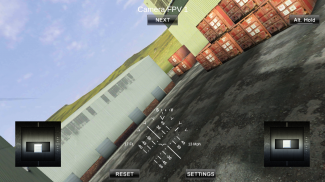
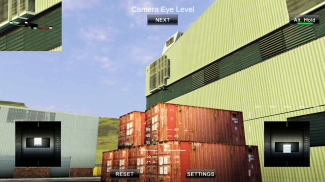
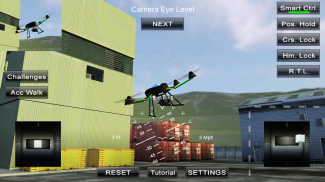

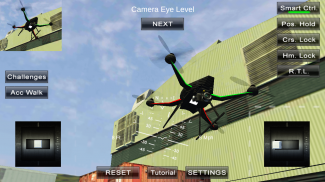
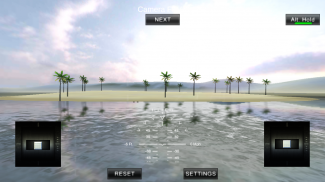
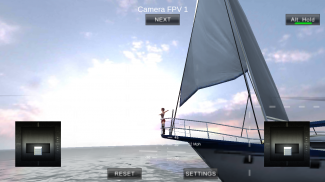
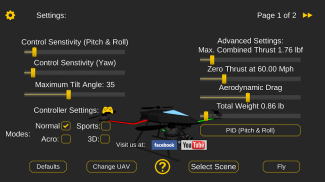

Quadcopter FX Simulator

Deskripsi Quadcopter FX Simulator
A Quadcopter / Multirotor RC Drone simulator with First Person View (FPV), HUD, Return Home, Course Lock, Home Lock, Camera Gimbal, Acro mode, Acro 3D mode and more..
Now Google Cardboard VR is also supported for immersive flying and FPV experience.
Support for Controllers
Please note that this a simulator and Not a game. It is designed for RC enthusiasts to practice Flying skills.
Basic Tutorial for beginner is in the above description video.
Minimum Screen resolution required is 800 x 480 px. Minimum Recommended RAM is 1 GB. We are open to suggestions and problems. You can always email us at our support email.
Features:
1) Based on real physics Model of Quadcopter
2) Interactive selection of different cameras modes:
* Eye level Camera
* First Person View Camera
* Stabilized Gimbal Camera
* Follow Camera
You can walk around while flying, looking at the quad either by dragging the middle of screen or by enabling accelerometer button on the left side in the Eye level Camera Mode..
3) Return to Location (RTL)
When on the Quad will automatically Return and Land back in its Landing Position. It will Automatically switch on when the Quad goes out of range.
4) Position Hold
When ON the Quad will try to Hold its position when both control sticks are released.
5) Course Lock
When ON the Forward, Backward, Left and Right will remain same regardless of orientation of Quad. e.g. Moving Right stick Forward will always make the Quad go forward in East Direction even if its pointing towards north.
6) Home Lock
When ON the Forward will always be Away from you and Backwards will always be towards you regardless of Quads Orientation.
7) Heads up Display(HUD)
Displaying real-time Pitch, Roll, Heading, Altitude and Speed.
8) Adjustable Control sensitivity Settings
9) Auto Stabilizing adjustable
10) Altitude Hold Switch
If ON the quad will try to maintain the altitude when it was switched on.
11) Advanced Settings
If enabled users can change the Total Weight, Static / Dynamic thrust, PID setting and Aerodynamic Drag values.
12) Multiple Quad / Scene Selection / Some basic Challenges for Time Pass..
13) Multiple mode Input Support.
Now it supports mode1, mode2. mode3, mode4 and accelerometers. You can change via settings page
14) Camera rotation in FPV and Gimbal camera.
Click and Drag from center of screen on FPV or Gimbal camera. Double click in center to reset.
15) Dynamic Wind
Wind effect will reduce when behind the building.
16) Google cardboard Support for immersive virtual reality and FPV experience.
Make sure that you have a controller attached to the device because the only way you can control the quadcopter is by controller once the Cardboard VR is enabled. After enabling you have to gaze at the buttons on the UI and press the trigger button on the cardboard to click it. Once you are flying then pressing the trigger anywhere will open the settings page. You can also touch on screen anywhere to execute trigger event instead of pressing the trigger button.
17) Max Tilt Angle / Auto Stabilize Sensitivity Slider
In Normal Mode the slider changes the Maximum Tilt angle setting. This settings determines the maximum roll / pitch angle the quadcopter will tilt. In Sports Mode it changes the Auto Stabilize sensitivity. The higher the settings the more force is applied to stabilize the quadcopter.
18) Acro / Acro 3d mode for expert flying
Auto stabilize will not be applied in these modes. You need to be expert to fly in this mode.In 3D Mode is mode in which the Quadcopter can fly upside down also. The throttle sticks will produce reverse thrust when moved down from the center position.
Enjoy Flying..
Credits: Some Arteria content is in use.
</div> <div jsname="WJz9Hc" style="display:none">Sebuah simulator Quadcopter / Multirotor RC Drone dengan First Person View (FPV), HUD, Return Home, Course Lock, Home Lock, kamera Gimbal, modus Acro, modus Acro 3D dan lebih ..
Sekarang Google Karton VR juga didukung untuk terbang mendalam dan pengalaman FPV.
Dukungan untuk Controller
Harap dicatat bahwa ini simulator dan Bukan game. Hal ini dirancang untuk penggemar RC untuk melatih kemampuan terbang.
Tutorial dasar untuk pemula adalah dalam deskripsi video di atas.
Resolusi layar minimum adalah 800 x 480 px. RAM Rekomendasi minimum adalah 1 GB. Kami terbuka untuk saran dan masalah. Anda selalu dapat email kami di email dukungan kami.
Fitur:
1) Berdasarkan nyata Model fisika Quadcopter
2) pilihan Interaktif kamera yang berbeda mode:
* Tingkat Mata Kamera
* First Person View Camera
* Stabil Kamera Gimbal
* Ikuti Kamera
Anda dapat berjalan-jalan saat terbang, melihat quad baik dengan menyeret tengah layar atau dengan mengaktifkan tombol accelerometer di sisi kiri dalam mode tingkat Kamera Eye ..
3) Kembali ke Lokasi (RTL)
Ketika pada Quad otomatis akan Kembali dan Tanah kembali posisi Landing nya. Ini akan secara otomatis beralih pada saat Quad keluar dari jangkauan.
4) Posisi Tahan
Ketika ON Quad akan mencoba untuk Tahan posisinya ketika kedua tongkat kendali dilepaskan.
5) Kursus Lock
Ketika ON Forward, Backward, Kiri dan Kanan akan tetap sama terlepas dari orientasi Quad. misalnya Pindah tongkat kanan Teruskan akan selalu membuat Quad maju di Arah Timur bahkan jika menunjuk ke arah utara.
6) Rumah Lock
Ketika ON Forward selalu akan jauh dari Anda dan Backwards akan selalu ke arah Anda terlepas dari Quads Orientasi.
7) Heads up Display (HUD)
Menampilkan real-time Pitch, Roll, Pos, Ketinggian dan Kecepatan.
8) Kontrol Adjustable Pengaturan sensitivitas
9) Auto Menstabilkan disesuaikan
10) Ketinggian Tahan Beralih
Jika ON quad akan mencoba untuk mempertahankan ketinggian ketika diaktifkan.
11) Pengaturan Lanjutan
Jika pengguna diaktifkan dapat mengubah Berat Total, Static / dorong Dinamis, PID pengaturan dan nilai-nilai Drag aerodinamis.
12) Beberapa Quad / Scene Selection / Beberapa Tantangan dasar untuk Waktu Lulus ..
13) Beberapa Modus input Dukungan.
Sekarang mendukung Mode1, Mode2. mode3, mode4 dan accelerometers. Anda dapat mengubah melalui halaman pengaturan
14) rotasi Kamera di FPV dan kamera Gimbal.
Klik dan Tarik dari pusat layar pada FPV atau kamera Gimbal. Klik dua kali di tengah untuk me-reset.
15) Dinamis Angin
Efek angin akan mengurangi ketika di belakang bangunan.
16) Google kardus Dukungan untuk virtual reality mendalam dan pengalaman FPV.
Pastikan bahwa Anda memiliki kontroler terpasang ke perangkat karena satu-satunya cara Anda dapat mengontrol quadcopter adalah dengan kontroler sekali Karton VR diaktifkan. Setelah mengaktifkan Anda harus menatap tombol di UI dan tekan tombol pemicu pada karton untuk klik. Setelah Anda terbang kemudian menekan pelatuk mana saja akan membuka halaman pengaturan. Anda juga dapat menyentuh pada layar di mana saja untuk mengeksekusi acara memicu bukannya menekan tombol pemicu.
17) Max Tilt Angle / Auto Stabilkan Sensitivitas Slider
Dalam Normal Mode slider mengubah pengaturan sudut maksimum Tilt. Pengaturan ini menentukan sudut roll / lapangan maksimum quadcopter akan miring. Mode Olahraga itu mengubah Auto Menstabilkan sensitivitas. Semakin tinggi pengaturan kekuatan lebih diterapkan untuk menstabilkan quadcopter tersebut.
18) modus Acro / Acro 3d untuk terbang ahli
Auto menstabilkan tidak akan diterapkan dalam mode ini. Anda perlu menjadi ahli untuk terbang dalam mode.In Modus 3D modus di mana Quadcopter bisa terbang terbalik juga. Throttle tongkat akan menghasilkan membalikkan dorong ketika bergerak turun dari posisi pusat.
Nikmati Terbang ..
Credits: Beberapa konten Arteria sedang digunakan.</div> <div class="show-more-end">





























